苹果手机作为一款备受欢迎的智能手机品牌,其独特的设计和优质的用户体验一直备受用户青睐,其中iPhone 11作为苹果最新一代的旗舰手机,其壁纸设计更是吸引了众多用户的目光。想要换掉手机桌面上的图纸,给手机注入新的活力和个性化的风格吗?不要担心本文将为您详细介绍如何在iPhone 11上更换壁纸的教程,让您轻松拥有一个与众不同的手机桌面。
iPhone 11壁纸更换教程
具体方法:
1.首先,我们打开手机上设置图标,打开页面
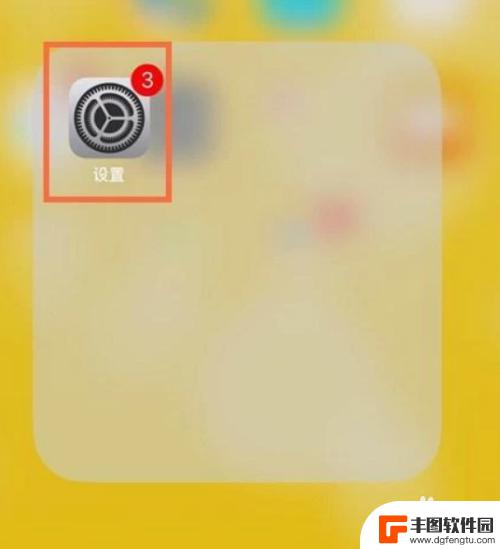
2.打开设置页面后我们滑动页面,看到墙纸,我们点击“壁纸”
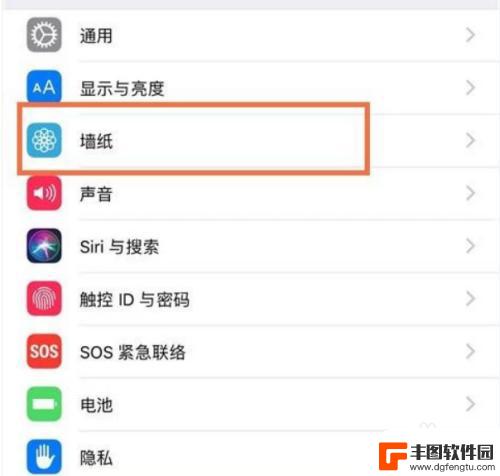
3.点击选取新的墙纸
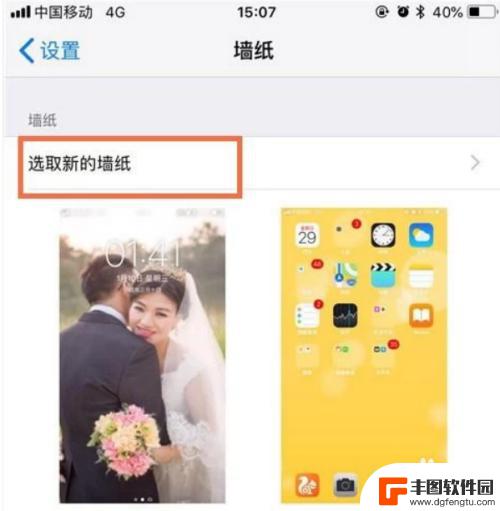
4.我们可以在苹果手机自带的中选取,也可以在自己下载的照片中选取。
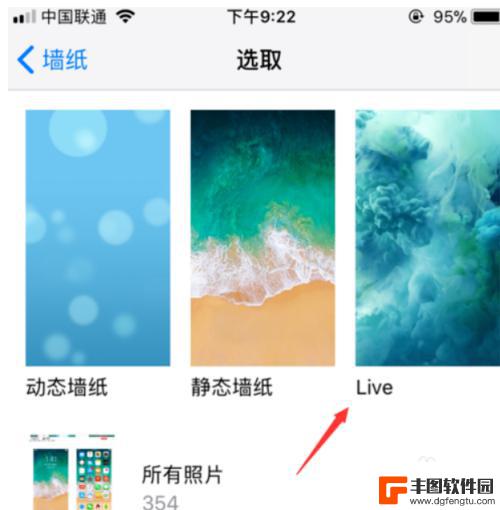
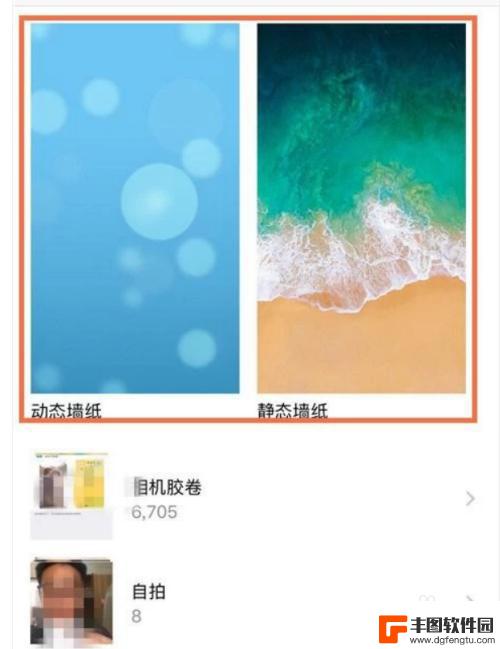
5.点击设置是否将自带的墙纸设置成live photo,点击设定即可
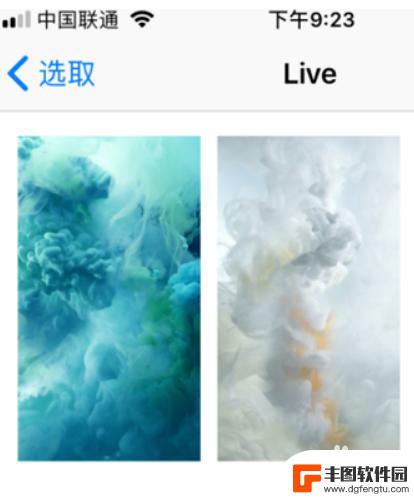

6.也可以将自己下载的照片设置为壁纸,点击设定即可
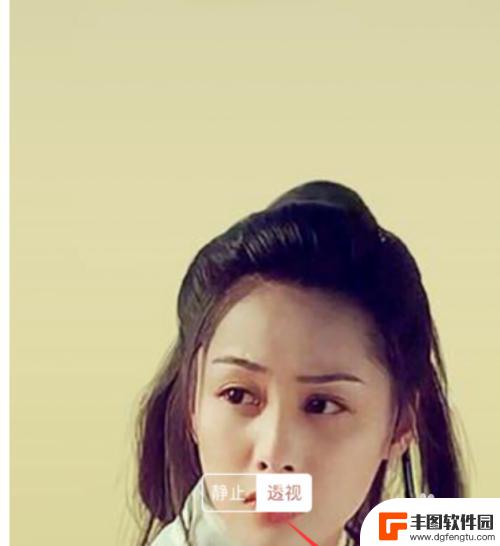
以上就是苹果手机如何更改桌面壁纸的全部内容,如果遇到这种情况,你可以按照以上操作进行解决,非常简单快速,一步到位。
相关教程
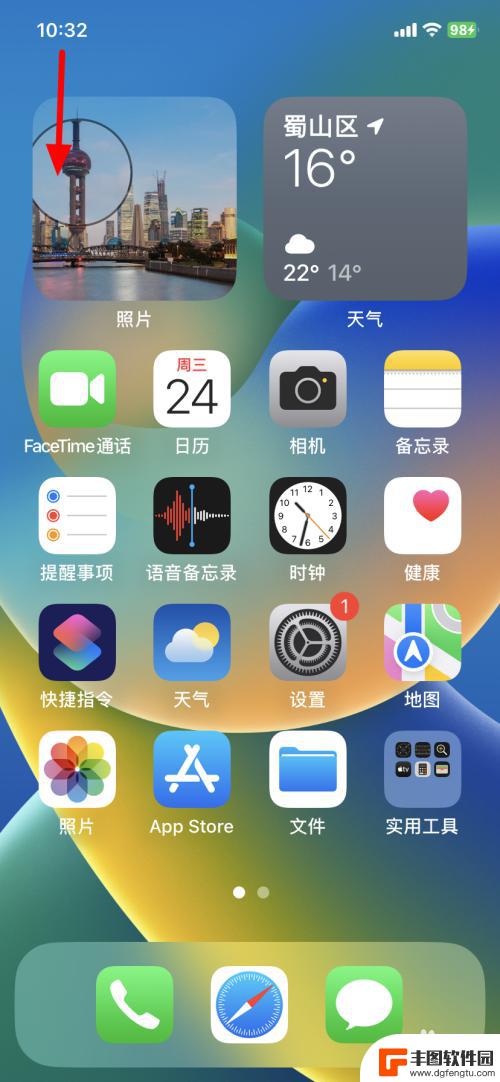
苹果手机桌面怎么更换 苹果手机壁纸快速切换方法
苹果手机的桌面壁纸是手机上最常见的个性化设置之一,更换桌面壁纸可以让手机焕然一新,给人焕然一新的感觉,苹果手机提供了多种方式来更换桌面壁纸,让用户可以根据自己的喜好和心情快速切...
2024-03-09 10:28:42
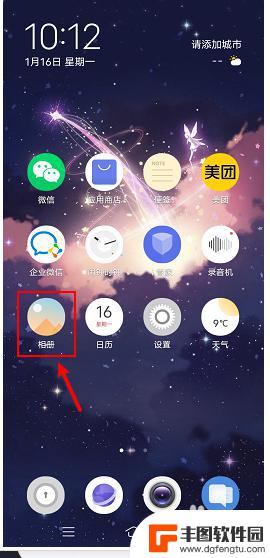
手机换桌面图片怎么换回来 手机桌面壁纸图片怎么还原
现手机已成为人们生活中不可或缺的工具之一,而个性化的手机桌面壁纸更是每个人展示自我风格的重要元素,有时候我们可能会不小心更改了手机的桌面图片,或者想要恢复回之前的壁纸,却不知道...
2024-01-04 08:25:28

oppo手机如何单独设置桌面壁纸 OPPO手机怎么换桌面壁纸
在日常生活中,我们经常会使用手机来进行各种操作和沟通,而手机的桌面壁纸也是我们经常会更换的内容之一。对于使用OPPO手机的用户来说,如何单独设置桌面壁纸可能是个常见的问题。幸运...
2024-07-02 16:33:13
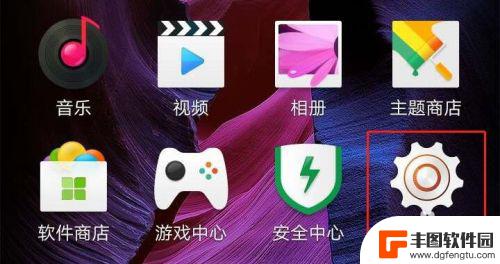
oppo怎么换壁纸 OPPO手机怎么自定义壁纸
在日常使用手机的过程中,换壁纸是让用户感到新鲜和愉悦的一种方式,OPPO手机如何换壁纸呢?其实非常简单,只需进入设置界面,点击壁纸设置,即可选择喜欢的图片作为手机壁纸。而如果想...
2024-07-03 09:19:48
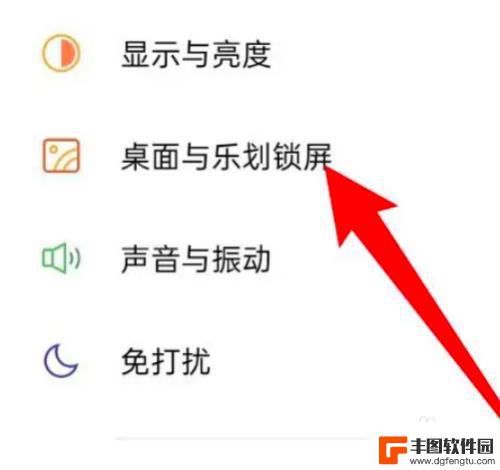
oppo壁纸怎么换 oppo手机壁纸更换教程
在现代社会中手机已经成为了我们生活中不可或缺的一部分,作为手机的一种重要装饰元素,壁纸的选择对于个人的品味和审美有着重要的影响。对于使用oppo手机的用户来说,如何更换壁纸成为...
2024-01-15 15:17:45
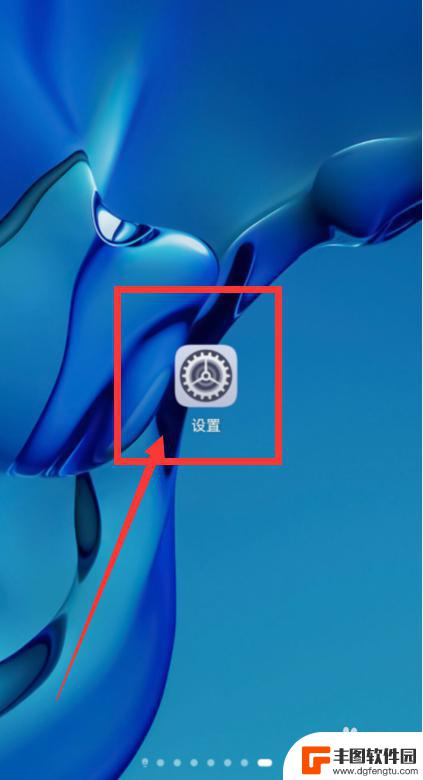
手机桌面怎么换壁纸 手机如何设置壁纸
手机已成为我们生活中必不可少的一部分,而手机桌面的壁纸则是我们每天都会接触到的一项功能,无论是为了美化手机界面,还是为了展示个人喜好和个性,换壁纸已经成为许多手机用户的日常操作...
2023-12-03 15:35:49

苹果手机电话怎么设置满屏显示 iPhone来电全屏显示怎么设置
苹果手机作为一款备受欢迎的智能手机,其来电全屏显示功能也备受用户青睐,想要设置苹果手机来电的全屏显示,只需进入手机设置中的电话选项,然后点击来电提醒进行相应设置即可。通过这一简...
2024-11-27 15:22:31

三星山寨手机怎么刷机 山寨手机刷机工具
在当今科技发展迅速的时代,手机已经成为人们生活中不可或缺的重要工具,市面上除了知名品牌的手机外,还存在着许多山寨手机,其中三星山寨手机尤为常见。对于一些用户来说,他们可能希望对...
2024-11-27 14:38:28
小编精选
苹果手机电话怎么设置满屏显示 iPhone来电全屏显示怎么设置
2024-11-27 15:22:31三星山寨手机怎么刷机 山寨手机刷机工具
2024-11-27 14:38:28怎么手机照片做表情 自己制作微信表情包的步骤
2024-11-27 13:32:58手机锁死怎么解开密码 手机屏幕锁住了怎样解锁
2024-11-27 11:17:23如何让手机与蓝牙耳机对接 手机无法连接蓝牙耳机怎么办
2024-11-27 10:28:54苹果手机怎么关闭听筒黑屏 苹果手机听筒遮住后出现黑屏怎么办
2024-11-27 09:29:48vivo手机如何更改字体大小 vivo手机系统字体大小修改步骤
2024-11-26 16:32:51手机上如何设置显示温度 手机屏幕如何显示天气和时间
2024-11-26 14:35:15手机流量为什么不能用 手机流量突然无法上网怎么办
2024-11-26 13:17:58手机屏幕白边如何去除黑边 华为手机屏幕上方显示黑色条纹怎么处理
2024-11-26 12:20:15热门应用